
زمانی، رینگتون ها یکی از جذاب ترین ویژگی های تلفن های همراه بودند. همه همواره سعی می کردند بهترین اهنگ هایی را که پیدا می کنند به عنوان صوت تماس های خود برگزینند. اما امروزه، میان صد ها ویژگی مختلف اسمارت فون ها، اهمیت رینگتون اندکی رنگ باخته و دیگر آن قدر ها به آن توجه نمی شود. اما با این حال، باز هم انتخاب یک موسیقی مشخص برای هر یک از افراد لیست تماس، می تواند جالب و البته مفید باشد. ساخت و اختصاص رینگتون به فهرست تماس، هر چند فرایندی دشوار تر از دانلود کردن یک رینگتون مشخص از فروشگاه آیتونز است، اما روش ساده ای وجود دارد که با آن می توان هر موسیقی ای را ویرایش کرد و به عنوان رینگتون قرار داد.
فراموش نکنید که حداکثر زمان مجاز برای یک رینگتون، برابر 30 ثانیه است، پس بهتر است آهنگی انتخاب کنید که ریتم و ملودی مناسب و گیرایی داشته باشد که بتوان از آن رینگتون خوبی استخراج کرد. پس از این کار، اپلیکیشن آیتونز را اجرا کنید و آهنگ را از طریق نوار ابزار جستجو، بیابید. اگر آن موسیقی در لیست اهنگ های موجود در این اپلیکیشن نبود، کافیست با یک Drag and Drop ساده آن را وارد این لیست کنید.
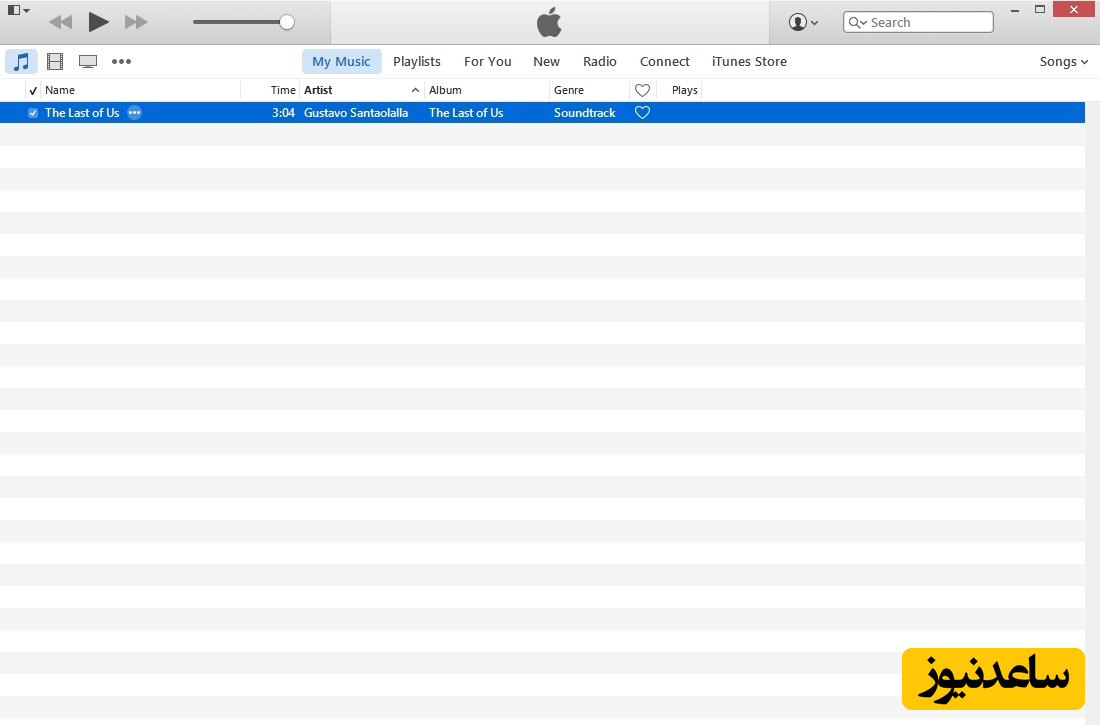
روی موسیقی مد نظر تان راست کلیک کرده و گزینه Get Info را انتخاب کنید. در تب Options، دو گزینه Start و Stop را مشاهده خواهید کرد. این دو آغاز و پایان بازه ای از آن موسیقی هستند که می خواهید به عنوان رینگتون خود انتخاب کنید، پس باید با دقت زیاد این دو را تنظیم کنید. احتمالا نیاز باشد که چندین بار به آن موسیقی گوش فرا دهید تا زمان دقیق دست تان بیاید. بعد از این که این دو زمان را دقیقا مشخص کردید، گزینه های Start و Stop را تیک بزنید و بازه های مشخص شده را در کادر مربوط وارد کنید. پس از این که کارتان تمام شد، روی دکمه Ok کلیک کنید.
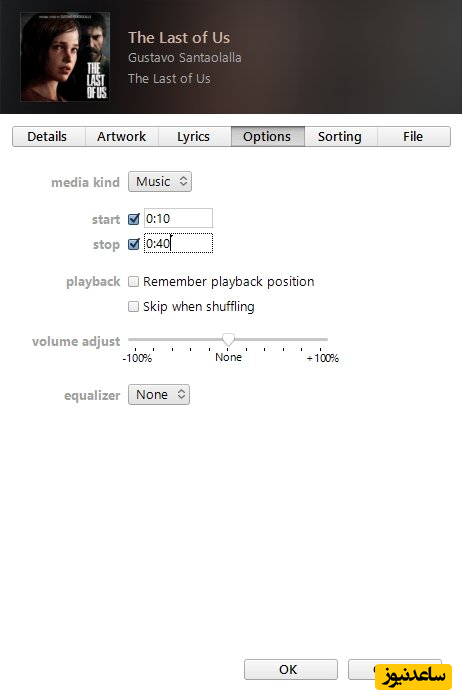
در این مرحله باید از فایلی که در مراحل پیش ایجاد کردید، یک نسخه AAC تولید کنید. برای این منظور، کافی است روی آن کلیک راست کرده و گزینه Create AAC Version را برگزینید. حال هم نسخه اصلی و هم نسخه AAC در لیست موسیقی های شما وجود دارند. توصیه می کنیم برای اینکه بتوانید نسخه AAC را از ورژن اصلی تمیز دهید، عنوان یکی از آن ها را تغییر دهید.
پس از طی این مراحل، می توانید نسخه اصلی را به حالت اولیه برگردانید، یعنی این که آن بازه محدودی که در قدم دوم مشخص کرده بودید را بردارید. برای این کار کافی است همان مراحل قدم دوم را طی کرده اما این بار، تیک کنار گزینه های Start و Stop را بردارید.
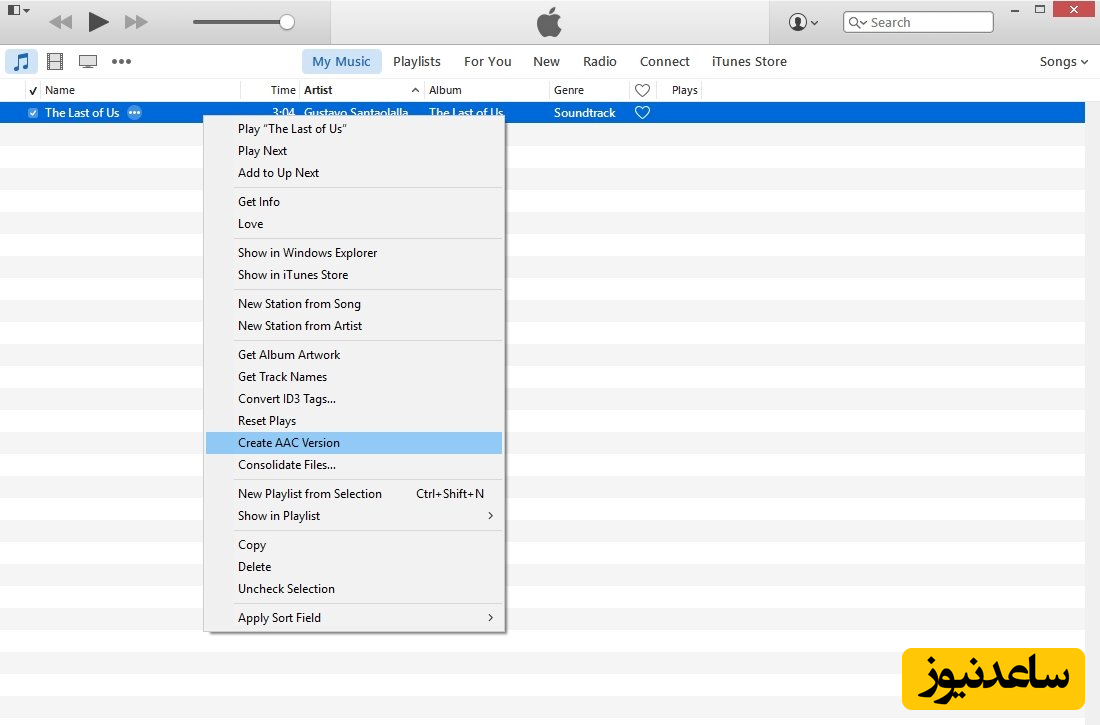
کاربران ویندوز: ابتدا باید وارد تنظیمات folder Options در Control Panel شوید و در تب View، تیک گزینه Hide Extensions for known File Types را بردارید. در آیتونز، روی فایل AAC خود کلیک راست و گزینه Show in Windows Explorer را انتخاب کنید. در پوشه باز شده، روی فایل آهنگی که به تازگی ساخته شده کلیک راست کرده و حالا Rename را برگزینید. حال فرمت فایل را از m4a به m4r تغییر دهید.
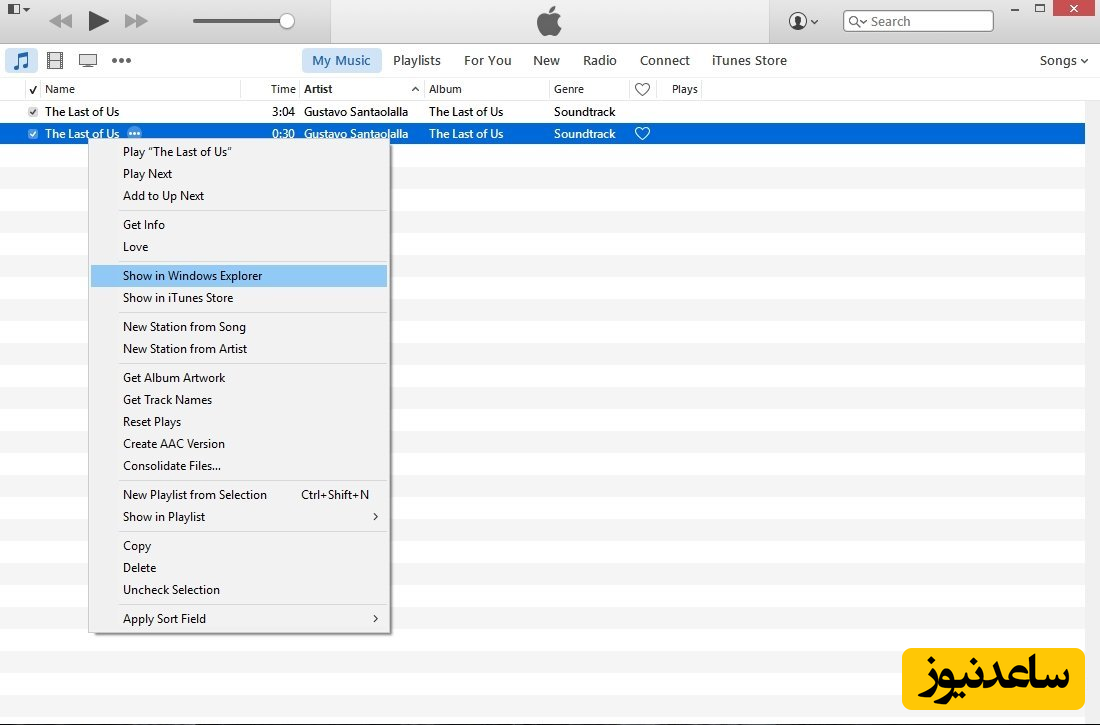
کاربران OSX: روی فایل AAC خود کلیک راست و گزینه Show in Finder را انتخاب کنید. در پوشه Finder، روی فایل آهنگی که به تازگی ساخته شده کلیک راست کرده و Get Info را برگزینید.در منوی Get Info و در قسمت Name and Extension، فرمت فایل را از .m4a به .m4r تغییر دهید. پس از طی این مراحل و ذخیره کردن فایل، فایل را از پوشه به دسکتاپ Drag and Drop کنید.
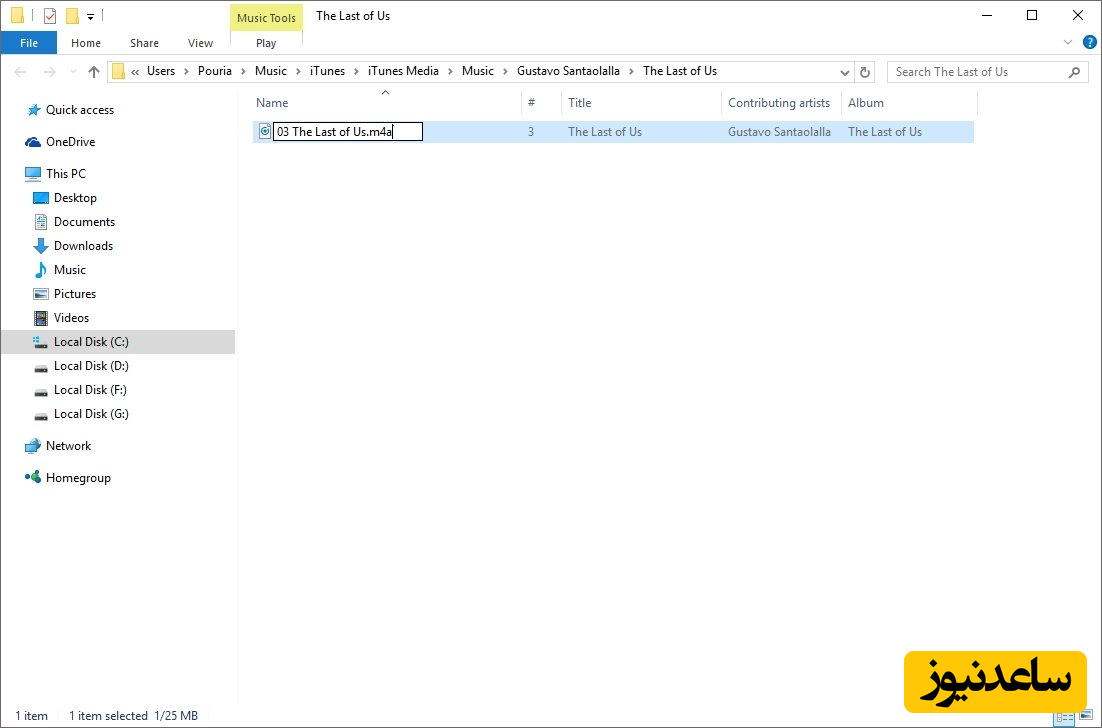
آیفون خود را به کامپیوتر متصل و آیتونز را باز کنید. در کنار لیست مدیوم ها در منوی آیتونز، روی علامت سه نقطه کلیک کنید و در منوی باز شده، Tones را برگزینید.
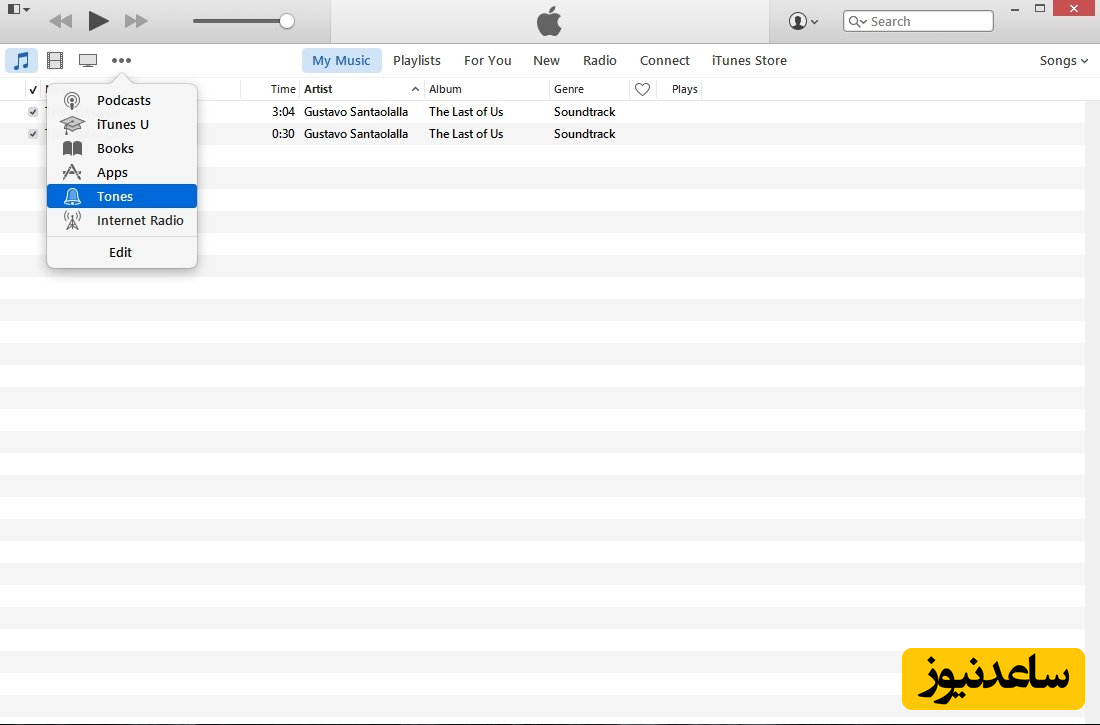
فایلی که در قدم پنجم در دسکتاپ ذخیره کرده بودید، با Drag and Drop به قسمت Tones انتقال دهید.
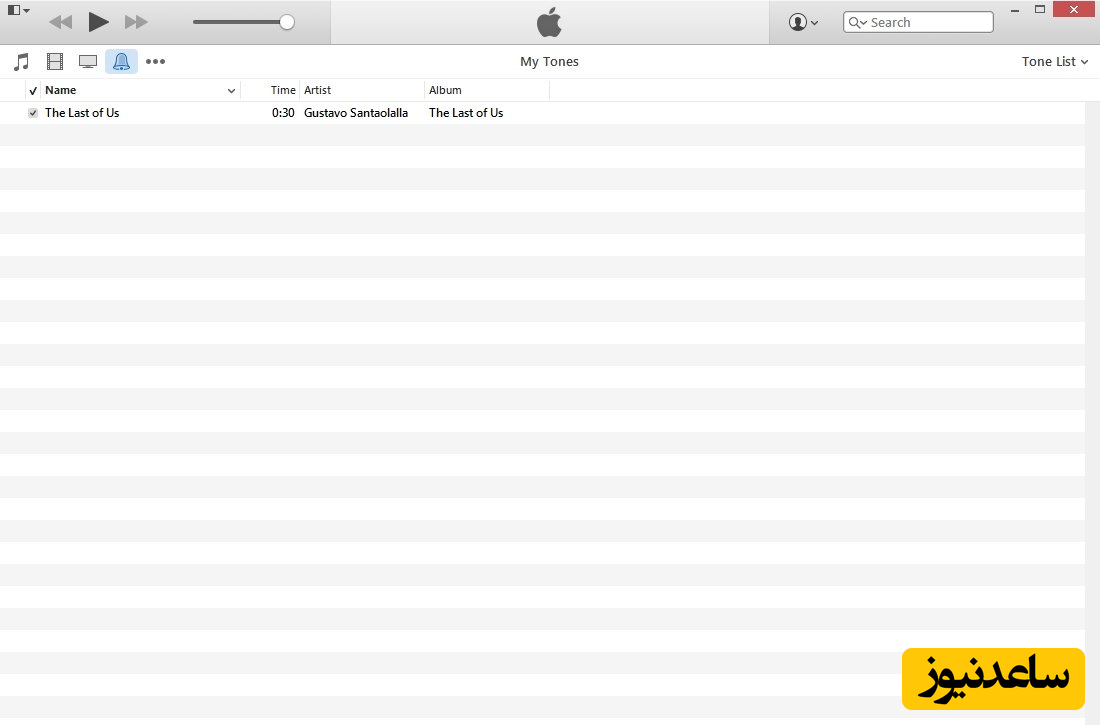
روی علامت آیفون کلیک کنید و در قسمت Tones، بخش Sync Tones، گزینه Selected Tones را انتخاب کنید. حالا رینگتون هایی که می خواهید به دیوایس خود انتقال دهید را مشخص و سپس آیفون خود را با اپلیکیشن سینک کنید.
در دیوایس خود وارد اپ تنظیمات شوید و در بخش Sounds و قسمت Ringtones، رینگتون جدیدتان را انتخاب نمایید.
بنابراین این بود مراحل فعال سازی یک رینگتون جدید. برای هر آهنگی که مایل باشید، می توانید فرایند بالا را طی کنید. در بخش نظرات، به ما بگویید که از چه موسیقی هایی به عنوان رینگتون اسمارت فون تان استفاده می کنید. همچنین برای مشاهده ی مطالب مرتبط دیگر میتوانید به بخش آموزش ساعدنیوز مراجعه نمایید. از همراهی شما بسیار سپاسگزارم.